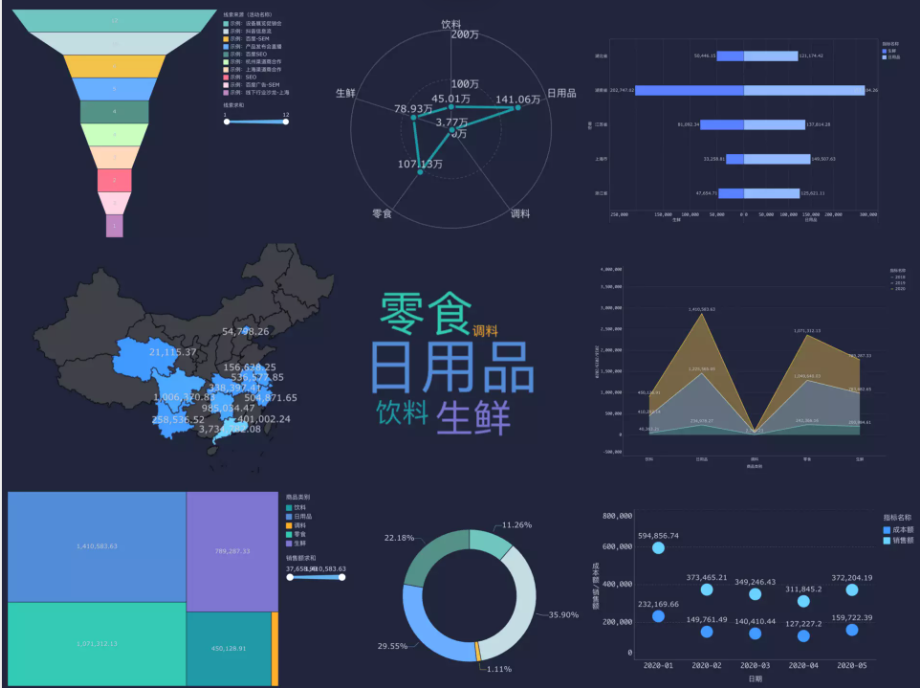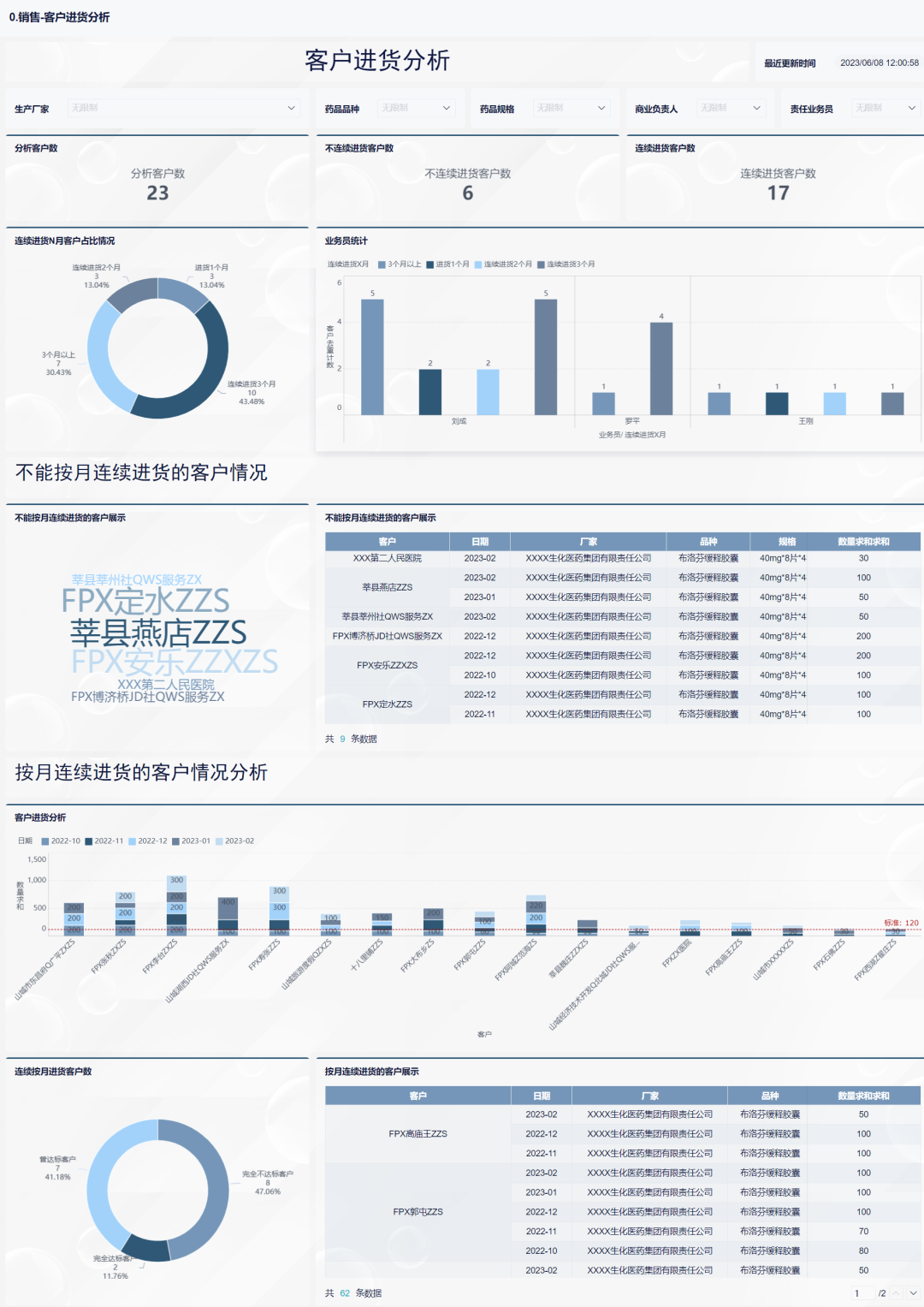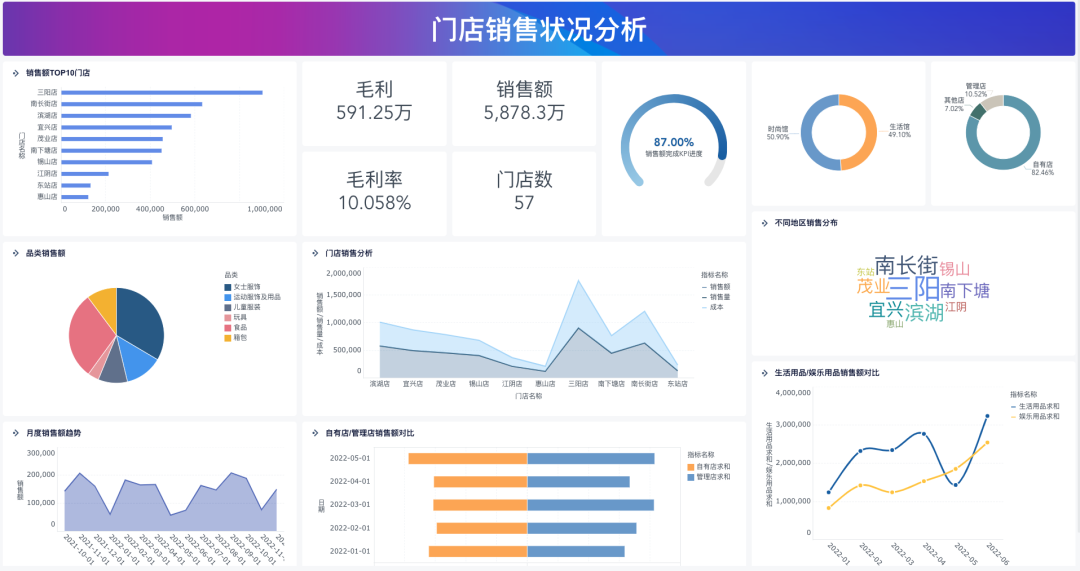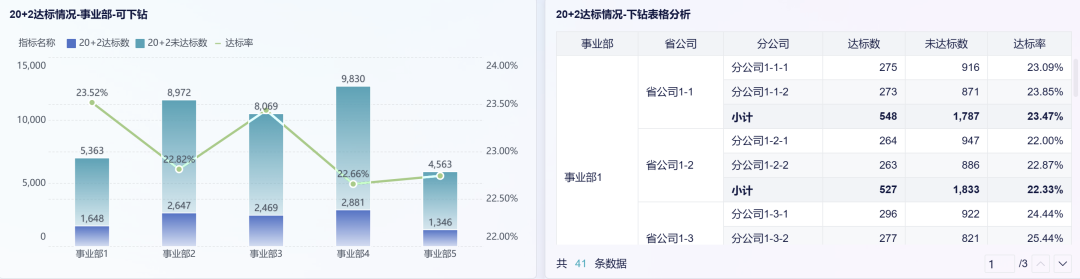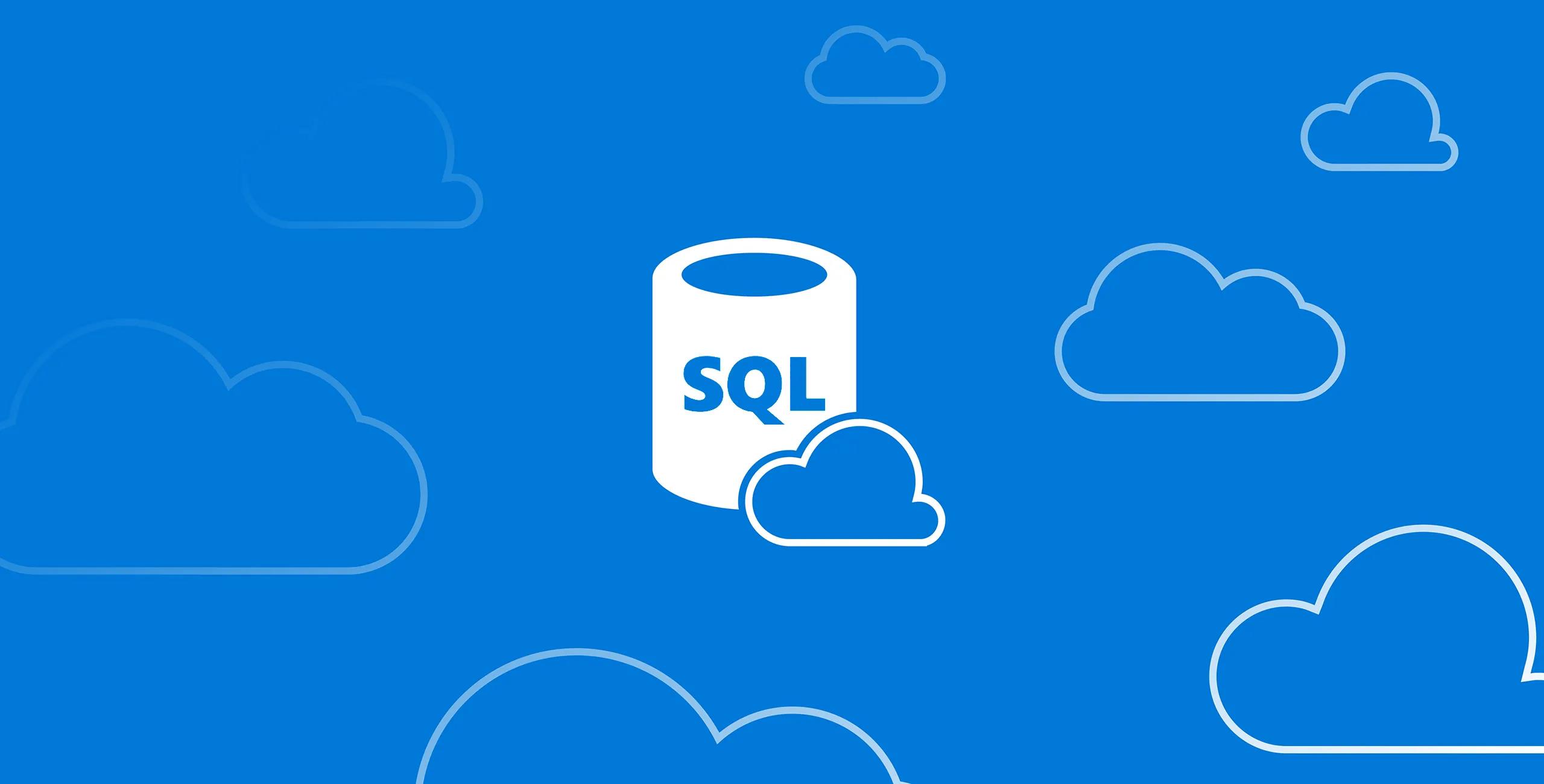使用Excel表格折线图如何制作 | 帆软九数云
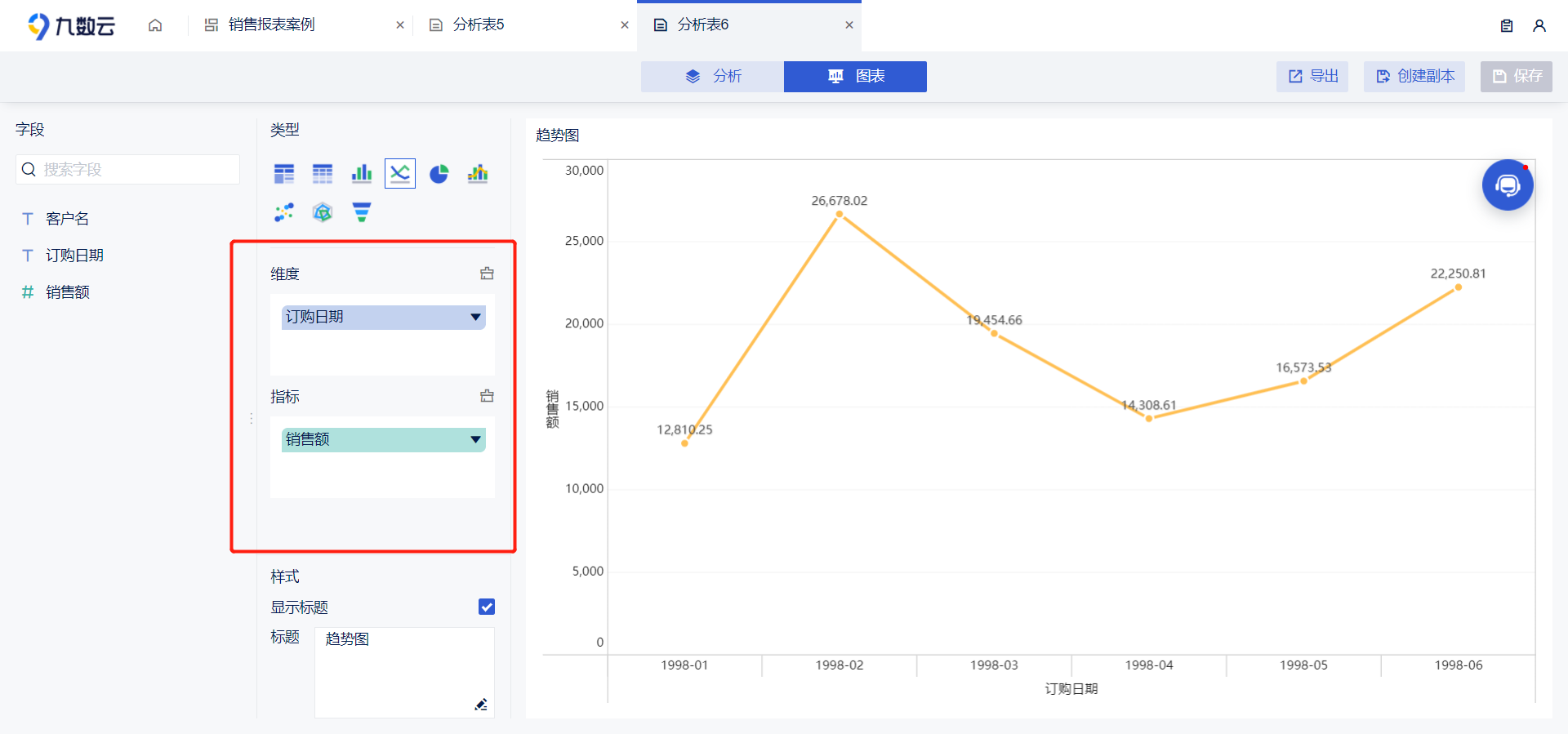
在人们的公办中,经常要使用Excel编辑表格,能够帮助人们很直观的现实图标的数据,加深大家的印象,同样,表格折线图也是可以操作的,那么,表格折线图如何制作?下面给大家介绍下具体方法。
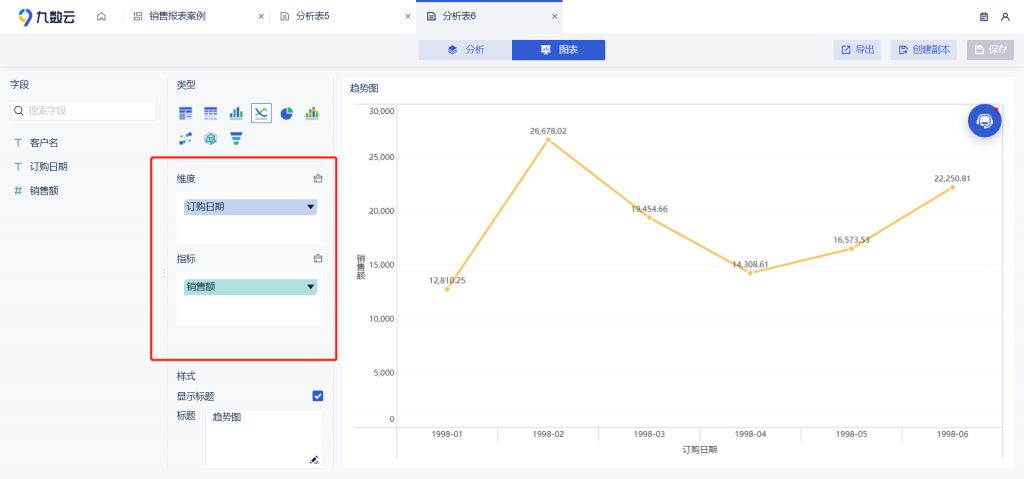
表格折线图如何制作?
1、折线图如何插入
首先要打开Excel表格,选中自己想要的数据,再点击“插入”界面。接着再点击图标中的查看所有图标,在所有图表中,有一个折线图,把它选中,点击确定,这样就插入了折线图了。
2、要做好图表布局工作
把折线图先选中,再进入设计这个界面,再点击一下图表布局,里面有快速布局,点击一下,随便选中一种布局即可。当然,你也可以通过添加图表元素,这个也是可以实现图表布局的。
3、图表颜色如何更改
先要选择折线图,进入到设计界面,点击页面中的更改颜色,再选择色彩图表,或者找到单色中的颜色就完成操作了。
4、图表样式如何更改
先进入到设计界面,先要选中折线图,再点击图标样式中的其他图标,从中选择一种样式,就可以完成操作。
5、数据标签的添加
在折线图中,先要双击点,在右击鼠标,在打开菜单中的添加数据标签,就可以成功完成操作。
6、如何插入“点”形状
打开Excel的“插入”界面,找到形状栏,然后选择需要插入的形状,再把形状添加到表格中,再接着复制形状,点击折线图中的点,形状就可以粘贴了。
表格折线图的优势
在办公室软件中,折线图的使用频率还是比较高的,它有自己独特的优势,比如能够显示出数据的变化趋势,能够很清晰的反应事物的变化情况。折现图一方面可以表示出数量的多少,另一方面也可以反应出同一事物在不同时间里的发展变化的情况。在我们的实际生活中,折线图的运用也是很普遍的,能给人们很精确的数据。
表格折线图如何制作?关于Excel图表中折线图的制作方法,就为大家讲解这么多,那么,在工作中如果有需求的话,不妨可以参考,从而顺利的完成表格折线图的制作。

热门产品推荐